مشکلات اپرا: چگونه مرورگر را راه اندازی مجدد کنید؟
برنامه اپرا یکی از قابل اطمینان ترین و پایدارترین مرورگرها است. اما، با این وجود، و با آن، مشکلات، به ویژه قطع شدن وجود دارد. اغلب این اتفاق می افتد در رایانه های کم قدرت در حالی که باز کردن تعداد زیادی از زبانه ها، و یا اجرای چندین برنامه سنگین. بیایید یاد بگیریم که چگونه مجددا مرورگر اپرا را مجددا فعال کنیم.
محتوا
بستن در روش استاندارد
مطمئنا بهتر است منتظر بمانید تا بعد از آن مرورگر یخ زده شروع به کارکردن به طور معمول کند، همانطور که گفته می شود "قطع" می شود و سپس زبانه های اضافی را بست. اما، متاسفانه، همیشه سیستم خود قادر به کار خود نیست، یا ممکن است بازیابی ساعت ها طول بکشد، و کاربر باید در حال حاضر در مرورگر کار کند.
اول از همه، شما باید سعی کنید مرورگر را به روش استاندارد ببندید، یعنی بر روی دکمه بستن در قالب یک سفینه سفید در پس زمینه قرمز واقع در گوشه سمت راست بالای مرورگر کلیک کنید.
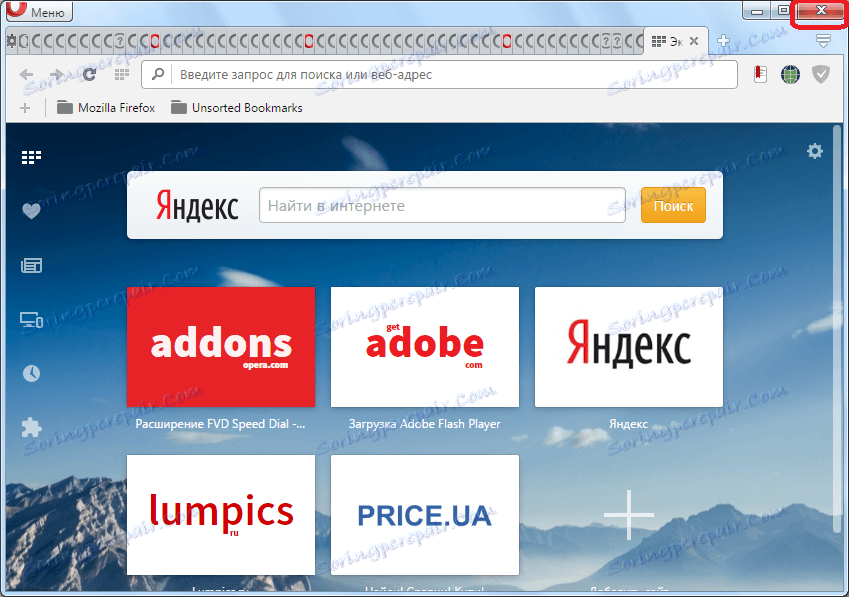
پس از آن، مرورگر بسته خواهد شد، یا یک پیام ظاهر می شود که شما باید به زور به آن نزدیک شوید، زیرا برنامه پاسخ نمی دهد. بر روی دکمه "پایان دادن به حال" کلیک کنید.

پس از اینکه مرورگر بسته شد، می توانید آن را راه اندازی مجدد کنید، یعنی برای راه اندازی مجدد.
راه اندازی مجدد با استفاده از مدیر وظیفه
اما، متاسفانه، زمانی وجود دارد که او به تلاش برای بستن مرورگر زمانی که آن را آویزان است واکنش نشان نمی دهند. سپس، شما می توانید از امکانات برای تکمیل فرایندهایی که ویندوز Task Manager ارائه می دهد استفاده کنید.
برای راه اندازی Task Manager، بر روی نوار وظیفه کلیک راست کرده و در منوی context که ظاهر می شود، گزینه "Start Task Manager" را انتخاب کنید. شما همچنین می توانید آن را با تایپ کردن Ctrl + Shift + Esc بر روی صفحه کلید تماس بگیرید.
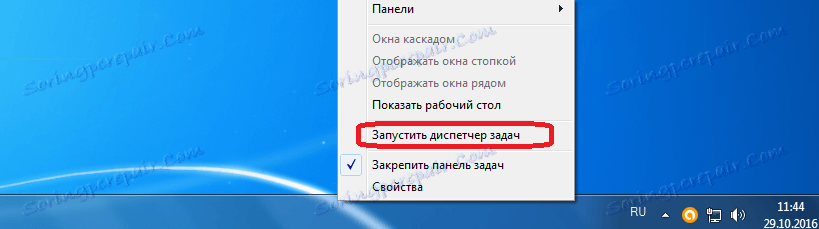
در لیست Task Manager که باز می شود، تمام برنامه هایی که در پس زمینه اجرا نمی شوند، لیست شده اند. ما به دنبال اپرا در میان آنها هستیم، با کلیک بر روی نام آن با دکمه سمت راست ماوس، و در منوی زمینه انتخاب مورد "حذف کار" را انتخاب کنید. بعد از آن، مرورگر اپرا به زور بسته خواهد شد و شما، همانطور که در مورد قبلی، قادر به بارگذاری مجدد آن خواهید بود.
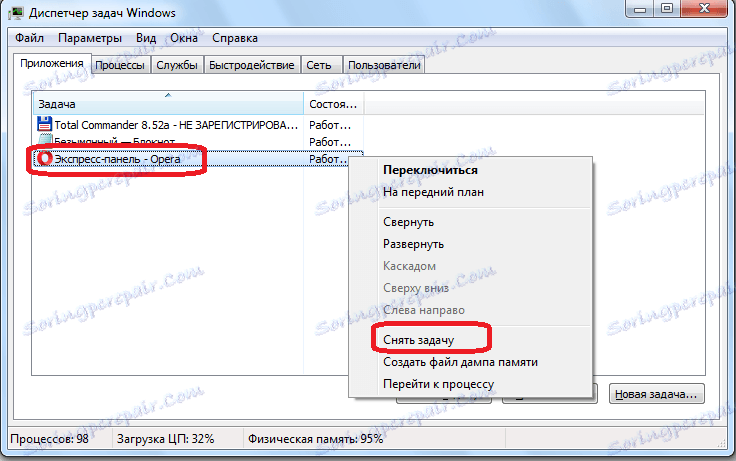
تکمیل فرایندهای پسزمینه
اما، هنگامی که به طور ناگهانی مرورگر اپرا هیچ فعالیتی را نشان نمی دهد، به این معنی است که به طور کلی بر روی صفحه نمایش مانیتور یا در نوار Task نمایش داده نمی شود، اما در همان زمان در پس زمینه کار می کند. در این مورد، به برگه "Processes" Task Manager بروید.
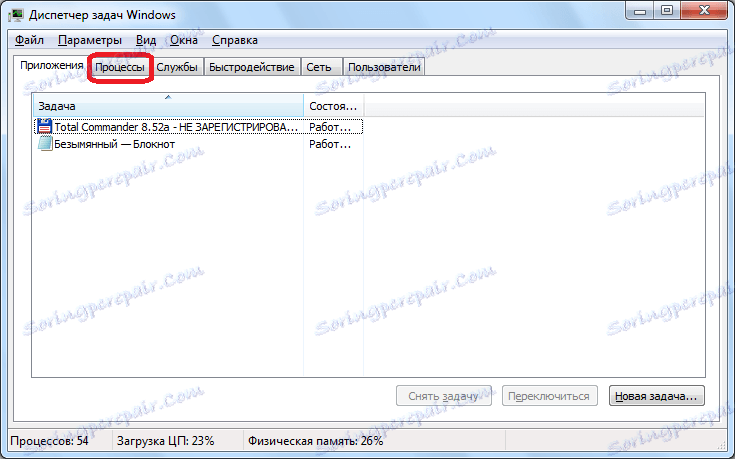
قبل از اینکه ما لیستی از تمام فرآیندهای در حال اجرا بر روی یک کامپیوتر را باز کنیم، از جمله فرآیندهای پس زمینه. مانند دیگر مرورگرهای موتور Chromium، اپرا یک فرآیند جداگانه برای هر برگه دارد. بنابراین، به طور همزمان فرآیندهای مربوط به این مرورگر ممکن است چندین باشد.
بر روی هر فرآیند opera.exe در حال اجرا با دکمه راست موس کلیک کنید و در منوی context گزینه "End Process" را انتخاب کنید. یا به سادگی روند را انتخاب کنید و روی دکمه Delete روی صفحه کلید کلیک کنید. همچنین، برای تکمیل فرآیند، می توانید از دکمه مخصوص در گوشه سمت راست پایین Task Manager استفاده کنید.
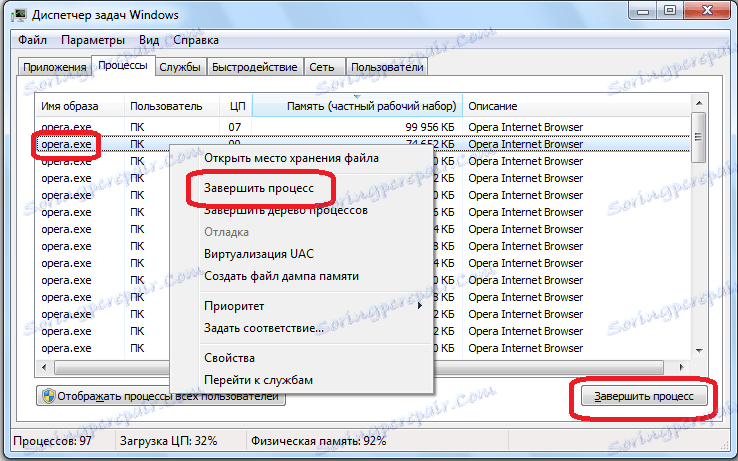
پس از این، یک پنجره به نظر می رسد هشدارهایی درباره پیامدهای مجبور کردن فرآیند به بستن دارد. اما از آنجایی که ما فورا باید مرورگر را مجددا راه اندازی کنیم، روی دکمه End Process کلیک کنید.
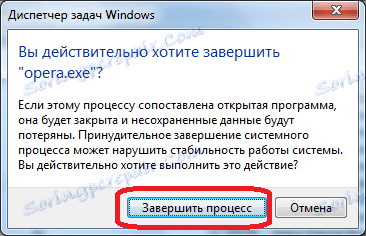
یک فرایند مشابه باید با هر فرآیند در فرمان Task Manager انجام شود.
راه اندازی مجدد کامپیوتر
در بعضی موارد، نه تنها مرورگر میتواند قطع شود، بلکه کل رایانه را به طور کلی. به طور طبیعی، در چنین شرایطی، مدیر وظیفه نمی تواند راه اندازی شود.
لازم است منتظر بمانید تا رایانه از سر بگیرد. اگر انتظار به تعویق افتاد، پس باید دکمه "داغ" راه اندازی مجدد را در واحد سیستم فشار دهید.
اما لازم به ذکر است که چنین تصمیمی نباید مورد سوء استفاده قرار گیرد، چرا که مکرر راه اندازی مجدد "داغ" می تواند به طور جدی به سیستم آسیب برساند.
ما موارد مختلفی را برای بازنویسی مرورگر اپرا در زمانی که آن را آویزان است در نظر گرفته ایم. اما از همه مهمتر، امکان سنجی رایانه شما را ارزیابی می کند و آن را با مقدار زیاد کار انجام نمی دهد بلکه منجر به آویزان شدن می شود.
